MacBook продолжает зависать? 14 способов исправить это
Опубликовано: 2021-09-04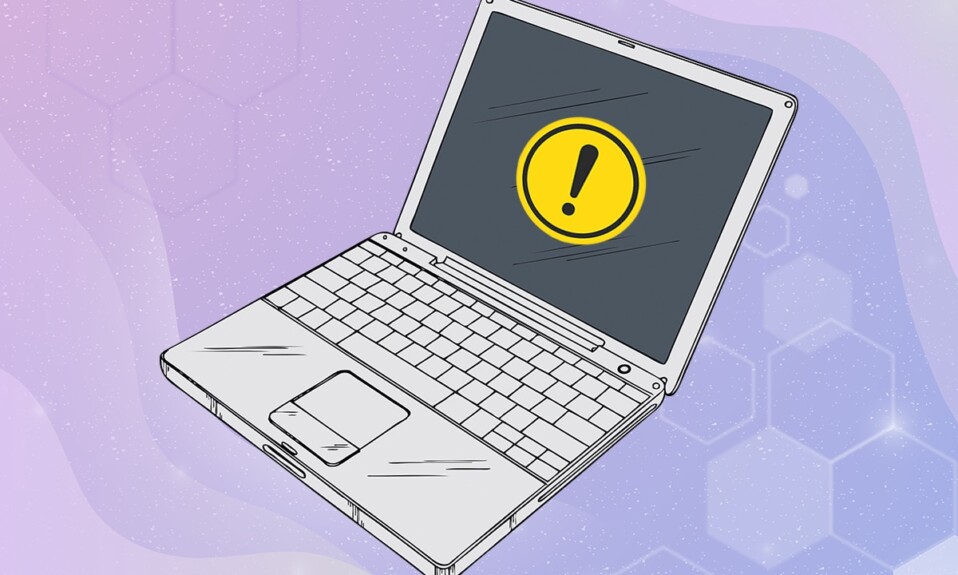
Самое неудобное и раздражающее, что ваше устройство зависает или зависает посреди работы. Вы не согласны? Я уверен, что вы, должно быть, сталкивались с ситуацией, когда экран вашего Mac зависал, и вы паниковали и задавались вопросом, что делать, когда MacBook Pro зависает. Застрявшее окно или приложение в macOS можно закрыть с помощью функции принудительного выхода. Однако, если весь ноутбук перестает отвечать, это проблема. Поэтому в этом руководстве мы объясним все возможные способы решения проблемы с зависанием Mac.
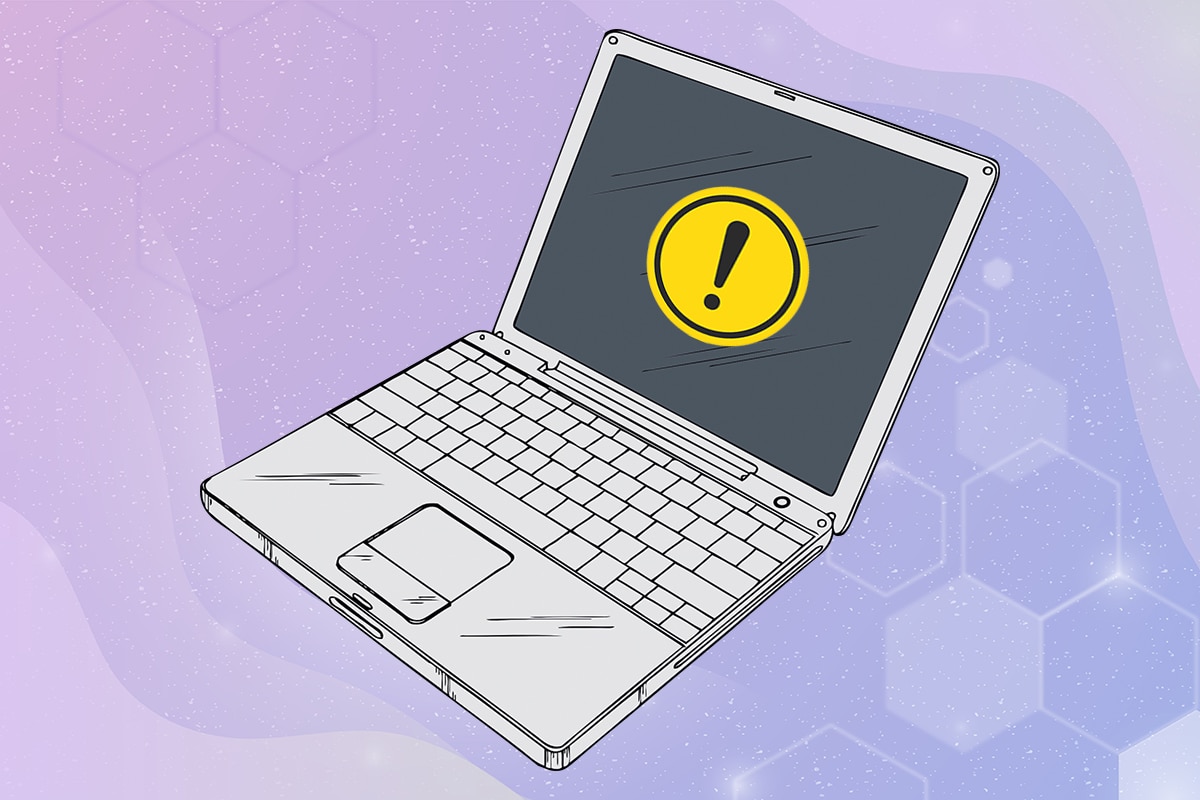
Содержание
- Как исправить проблему с зависанием Mac
- Способ 1: очистить место для хранения
- Способ 2: проверка на наличие вредоносных программ
- Способ 3: избегайте перегрева Mac
- Способ 4: закрыть все приложения
- Метод 5: переупорядочить загроможденный рабочий стол
- Способ 6: обновить macOS
- Способ 7: загрузка в безопасном режиме
- Способ 8: проверьте и удалите сторонние приложения
- Способ 9: Запустите Apple Diagnostics или Hardware Test
- Метод 10: сброс PRAM и NVRAM
- Метод 11: сброс SMC
- Метод 12: принудительно закрыть приложения
- Метод 13: использовать терминал, если Finder зависает
- Метод 14: запустите первую помощь
Как исправить проблему с зависанием Mac
Эта проблема обычно возникает, когда вы работаете на своем MacBook в течение значительного времени . Однако есть и другие причины, такие как:
- Недостаточно места на диске . Недостаточное количество места на диске является причиной различных проблем на любом ноутбуке. Таким образом, некоторые приложения не будут работать должным образом, что приведет к зависанию MacBook Air.
- Устаревшая macOS : если вы не обновляли свой Mac в течение очень долгого времени, ваша операционная система может быть причиной того, что Mac продолжает зависать. Вот почему настоятельно рекомендуется обновлять MacBook до последней версии macOS.
Способ 1: очистить место для хранения
В идеале для нормального функционирования ноутбука, в том числе MacBook, должно оставаться свободным не менее 15% дискового пространства . Выполните указанные шаги, чтобы проверить используемое пространство для хранения и удалить данные, если это необходимо:
1. Щелкните меню Apple и выберите « Об этом Mac », как показано на рисунке.
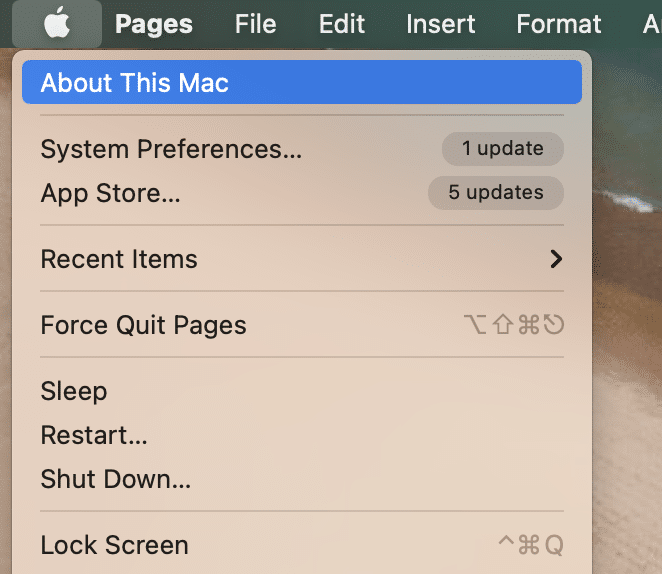
2. Затем щелкните вкладку « Хранилище », как показано ниже.
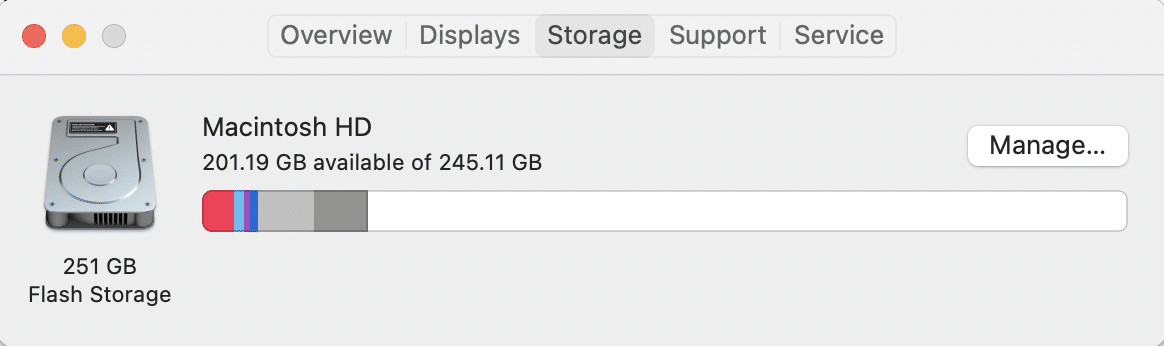
3. Теперь вы сможете увидеть используемое пространство на внутреннем диске. Нажмите « Управление… », чтобы определить причину беспорядка в хранилище и устранить ее .
Обычно именно медиафайлы: фото, видео, гифки и т.п. излишне загромождают диск. Поэтому мы рекомендуем вместо этого хранить эти файлы на внешнем диске .
Способ 2: проверка на наличие вредоносных программ
Если вы не включили функцию конфиденциальности в своем браузере , переход по непроверенным и случайным ссылкам может привести к нежелательным вредоносным программам и ошибкам на вашем ноутбуке. Поэтому вы можете установить антивирусное программное обеспечение , чтобы проверить наличие вредоносных программ, которые могли проникнуть в ваш MacBook, чтобы сделать его медленнее и склонным к частым зависаниям. Несколько популярных — Avast, McAfee и Norton Antivirus.
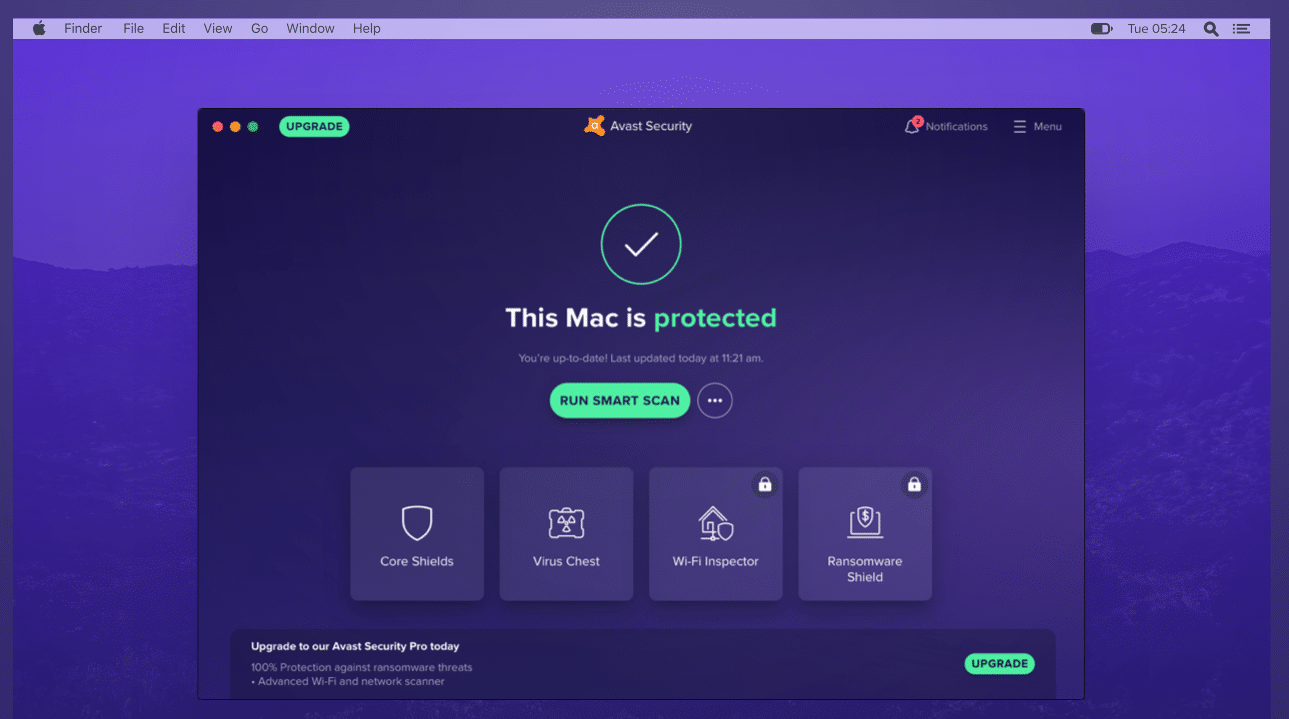
Способ 3: избегайте перегрева Mac
Еще одна распространенная причина зависания Mac — перегрев устройства. Если ваш ноутбук сильно нагревается,
- Обязательно проверьте вентиляционные отверстия. Эти вентиляционные отверстия не должны забиваться пылью или мусором.
- Дайте устройству отдохнуть и остыть.
- Старайтесь не использовать свой MacBook, пока он заряжается.
Также читайте: исправление того, что MacBook не заряжается при подключении к сети
Способ 4: закрыть все приложения
Если у вас есть привычка запускать множество программ одновременно, вы можете столкнуться с проблемой зависания MacBook Air. Количество программ, которые могут работать одновременно, пропорционально размеру оперативной памяти, т.е. оперативной памяти. Как только эта рабочая память будет заполнена, ваш компьютер может не работать без сбоев. Единственный способ решить эту проблему — перезагрузить систему.
1. Щелкните меню Apple и выберите « Перезагрузить », как показано на рисунке.
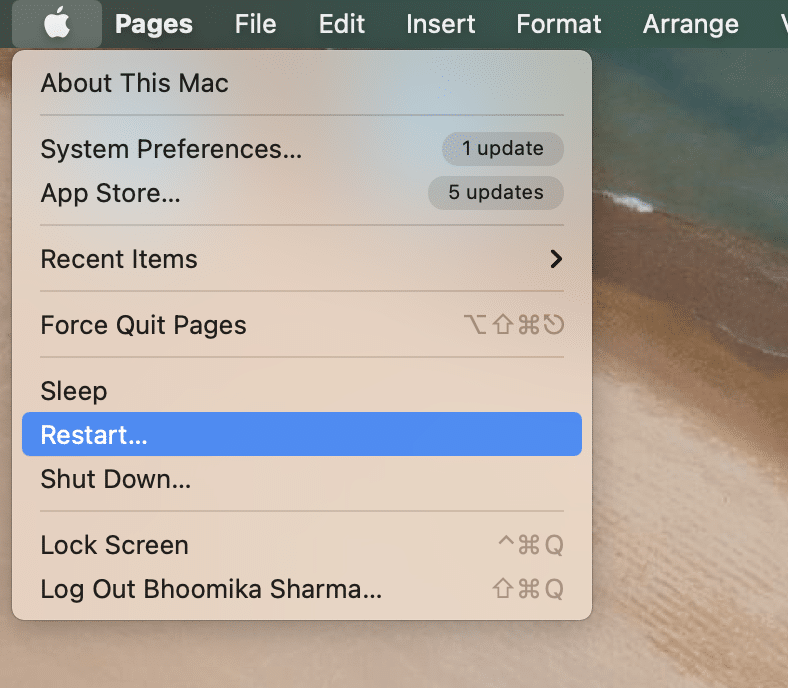
2. Подождите, пока ваш MacBook перезагрузится должным образом, а затем запустите Activity Monitor из Spotlight .
3. Выберите вкладку « Память » и просмотрите график нагрузки на память .
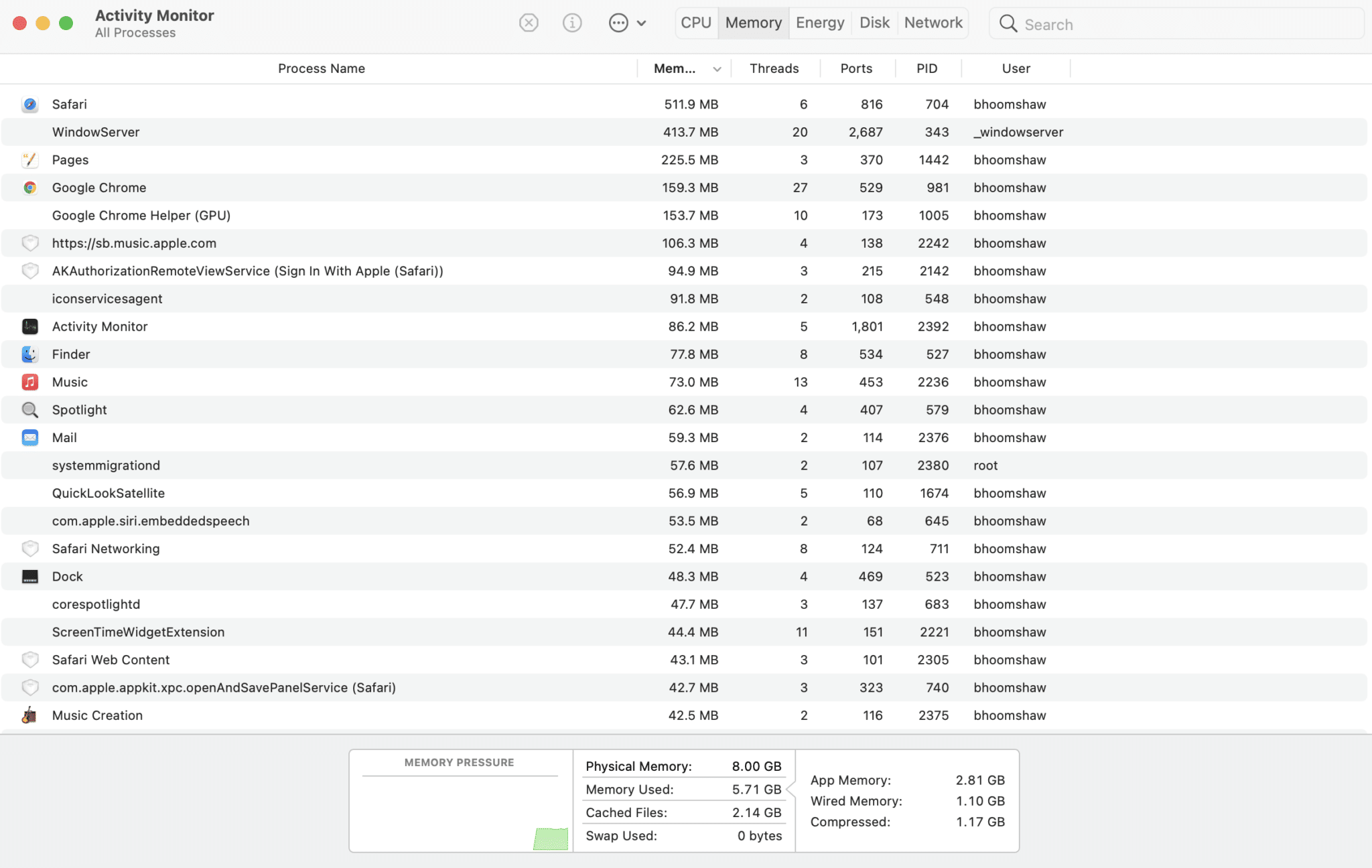
- Зеленый график означает, что вы можете открывать новые приложения.
- Как только график начинает желтеть , следует закрыть все ненужные приложения и продолжать пользоваться нужными.
Метод 5: переупорядочить загроможденный рабочий стол
Вы будете удивлены, узнав, что каждая иконка на рабочем столе — это не просто ссылка. Это также изображение, которое перерисовывается каждый раз , когда вы открываете MacBook. Вот почему загроможденный рабочий стол также может способствовать проблемам с зависанием вашего устройства.
- Переставьте значки в соответствии с их полезностью.
- Переместите их в определенные папки , где их легко найти.
- Используйте сторонние приложения , такие как Spotless, чтобы поддерживать порядок на рабочем столе.

Читайте также: Как исправить ошибку установки macOS
Способ 6: обновить macOS
Кроме того, вы можете решить проблему зависания Mac, обновив операционную систему Mac. Будь то MacBook Pro или Air, обновления macOS чрезвычайно важны, потому что:
- Они привносят важные функции безопасности, которые защищают устройство от ошибок и вирусов.
- Не только это, но и обновления macOS также улучшают функции различных приложений и обеспечивают их бесперебойную работу.
- Еще одна причина, по которой MacBook Air продолжает зависать в более старой операционной системе, заключается в ее конфигурации, поскольку многие 32-разрядные программы не работают в современных 62-разрядных системах.
Вот что делать, если MacBook Pro зависает:
1. Откройте меню Apple и выберите « Системные настройки» .
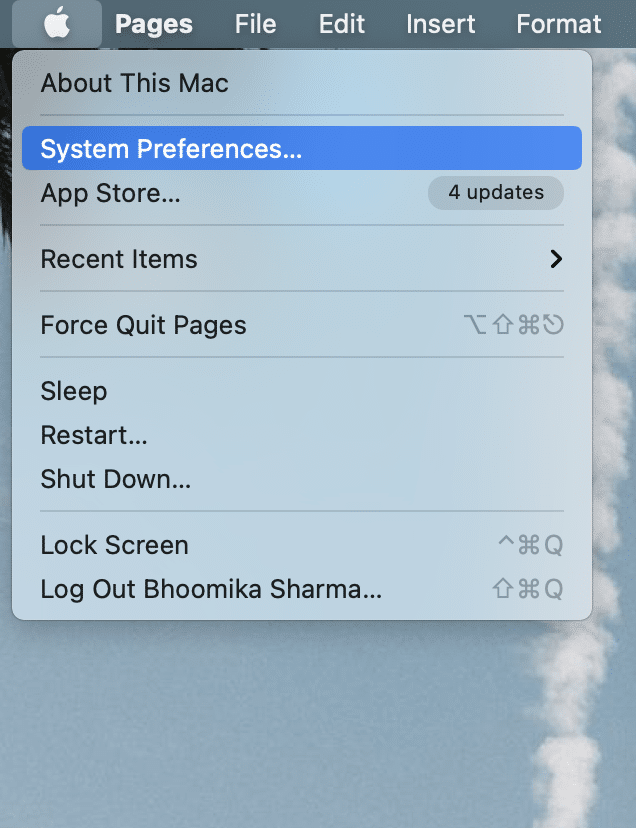
2. Затем нажмите «Обновление ПО ».
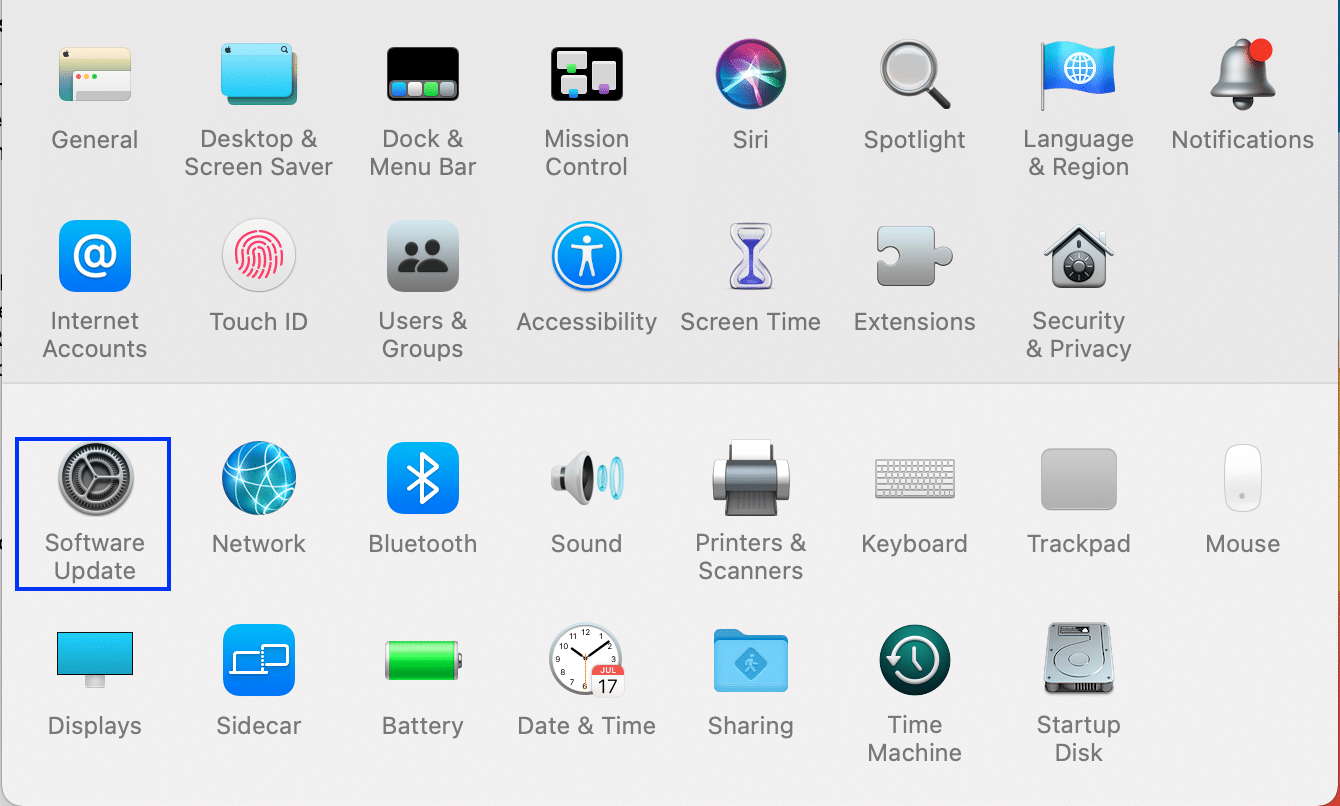
3. Наконец, если доступно какое-либо обновление, нажмите «Обновить сейчас» .
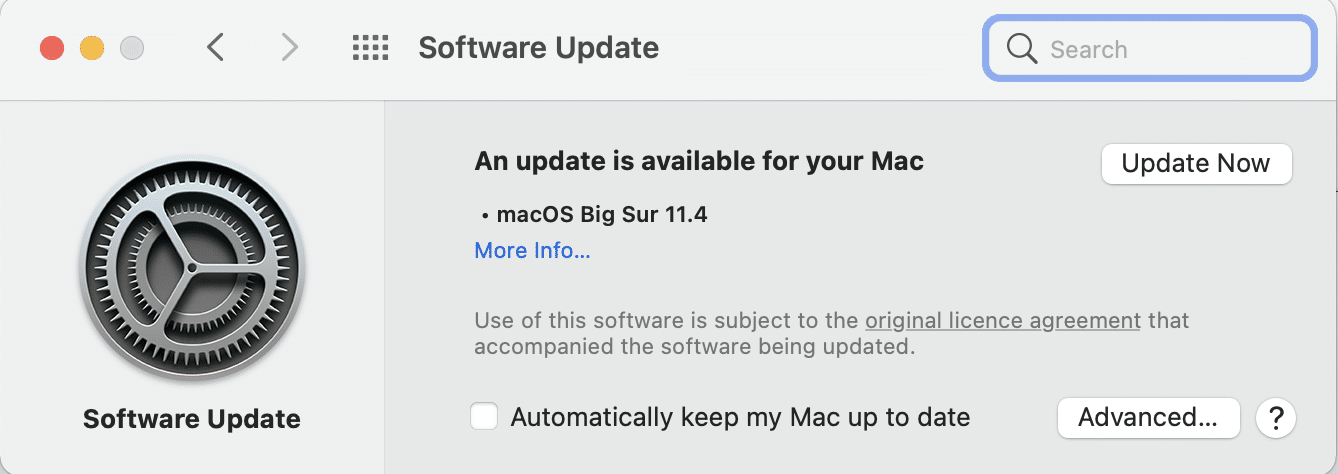
Теперь ваш Mac загрузит установщик, и после перезагрузки ПК ваше обновление будет успешно установлено для использования.

Способ 7: загрузка в безопасном режиме
Это диагностический режим, в котором блокируются все фоновые приложения и данные. Затем вы можете определить, почему определенные приложения не будут работать должным образом, и решить проблемы с вашим устройством. Доступ к безопасному режиму в macOS довольно прост. Прочтите наше руководство «Как загрузить Mac в безопасном режиме», чтобы узнать, как включить безопасный режим, как узнать, находится ли Mac в безопасном режиме, и как отключить безопасную загрузку на Mac.
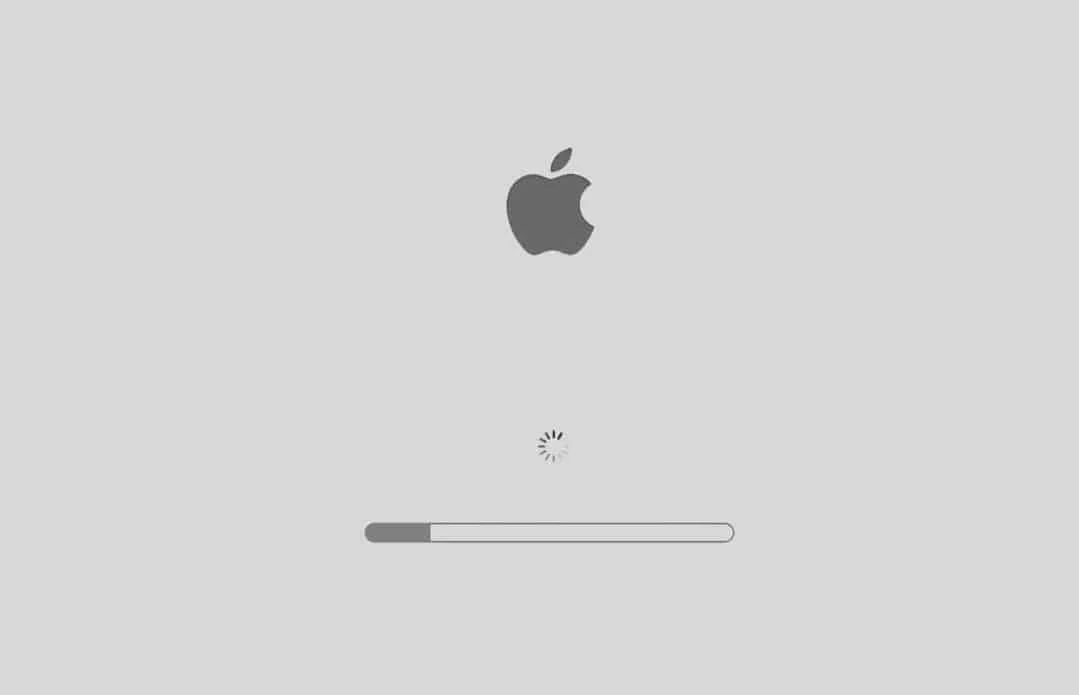
Способ 8: проверьте и удалите сторонние приложения
Если ваш Mac продолжает зависать при использовании определенных сторонних приложений, проблема может быть не в вашем MacBook. Некоторые сторонние приложения, разработанные для ранее выпущенных MacBook, могут быть несовместимы с более новыми моделями. Кроме того, различные надстройки, установленные в вашем веб-браузере, также могут способствовать частому зависанию.
- Следовательно, вы должны определить, а затем удалить все сторонние приложения и надстройки, вызывающие конфликты.
- Кроме того, обязательно используйте только те приложения, которые поддерживаются App Store, поскольку эти приложения предназначены для продуктов Apple.
Таким образом, проверьте наличие неисправных приложений в безопасном режиме и удалите их.
Способ 9: Запустите Apple Diagnostics или Hardware Test
Для устройства Mac использование встроенных инструментов диагностики Apple — лучший способ решить любые проблемы, связанные с ним.
- Если ваш Mac был произведен до 2013 года, тогда опция называется « Проверка оборудования Apple».
- С другой стороны, такая же утилита для современных устройств macOS называется Apple Diagnostics .
Примечание . Запишите шаги, прежде чем использовать этот метод, поскольку вам придется выключить систему на самом первом этапе.
Вот как вы можете решить проблему с зависанием MacBook Air:
1. Выключите свой Mac.
2. Отключите все внешние устройства от Mac.
3. Включите Mac и удерживайте кнопку питания .

4. Отпустите кнопку, как только появится окно « Параметры запуска» .
5. Нажмите клавиши Command + D на клавиатуре.
Теперь дождитесь завершения теста. После успешного завершения процесса вы получите код ошибки и решения для него.
Читайте также: Как создать текстовый файл на Mac
Метод 10: сброс PRAM и NVRAM
Mac PRAM отвечает за сохранение определенных настроек, которые помогают вам быстро выполнять функции. NVRAM хранит настройки, связанные с дисплеем, яркостью экрана и т. д. Поэтому вы можете попробовать сбросить настройки PRAM и NVRAM, чтобы решить проблему с зависанием Mac.
1. Выключите MacBook.
2. Нажмите клавиши Command + Option + P + R на клавиатуре.
3. Одновременно включите устройство, нажав кнопку питания.
4. Теперь вы увидите, как логотип Apple появляется и исчезает трижды. После этого MacBook должен нормально перезагрузиться.
Теперь измените настройки, такие как время и дата, подключение к Wi-Fi, настройки дисплея и т. д., в соответствии со своими предпочтениями, и наслаждайтесь использованием своего ноутбука по своему усмотрению.
Метод 11: сброс SMC
Контроллер управления системой или SMC отвечает за множество фоновых процессов, таких как подсветка клавиатуры, управление аккумулятором и т. д. Таким образом, сброс этих параметров также может помочь вам исправить зависание MacBook Air или MacBook Pro:
1. Выключите MacBook.
2. Теперь подключите его к оригинальному зарядному устройству для ноутбука Apple .
3. Нажмите клавиши Control + Shift + Option + Power на клавиатуре примерно на пять секунд .
4. Отпустите клавиши и включите MacBook, снова нажав кнопку питания .
Метод 12: принудительно закрыть приложения
Во многих случаях зависшее окно можно исправить, просто используя утилиту Force Quit на Mac. Итак, в следующий раз, когда вы задаетесь вопросом, что делать, если MacBook Pro зависает, выполните следующие действия:
Вариант A: Использование мыши
1. Нажмите на меню Apple и выберите Force Quit .
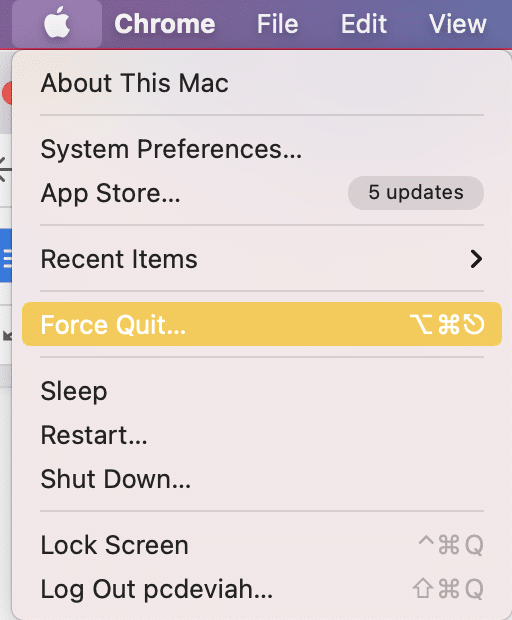
2. Отобразится список. Выберите приложение , которое хотите закрыть.
3. Замороженное окно будет закрыто.
4. Затем нажмите «Перезапустить », чтобы снова открыть его и продолжить.
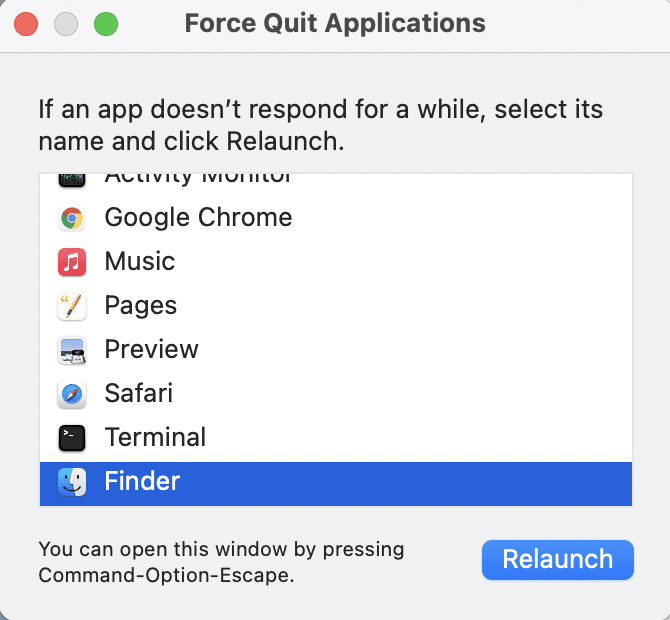
Вариант Б: Использование клавиатуры
Кроме того, вы можете использовать клавиатуру для запуска той же функции, если ваша мышь тоже застревает.
1. Нажмите клавиши Command ( ⌘ ) + Option + Escape вместе.
2. Когда откроется меню, используйте клавиши со стрелками для навигации и нажмите Enter , чтобы закрыть выбранный экран.
Метод 13: использовать терминал, если Finder зависает
Этот метод поможет вам исправить окно Finder на Mac, если оно продолжает зависать. Просто выполните следующие действия:
1. Начните с нажатия кнопки Command + Space на клавиатуре, чтобы запустить Spotlight .
2. Введите Terminal и нажмите Enter , чтобы открыть его.
3. Введите rm ~/Library/Preferences/com.apple.finder.plist и нажмите клавишу Enter .
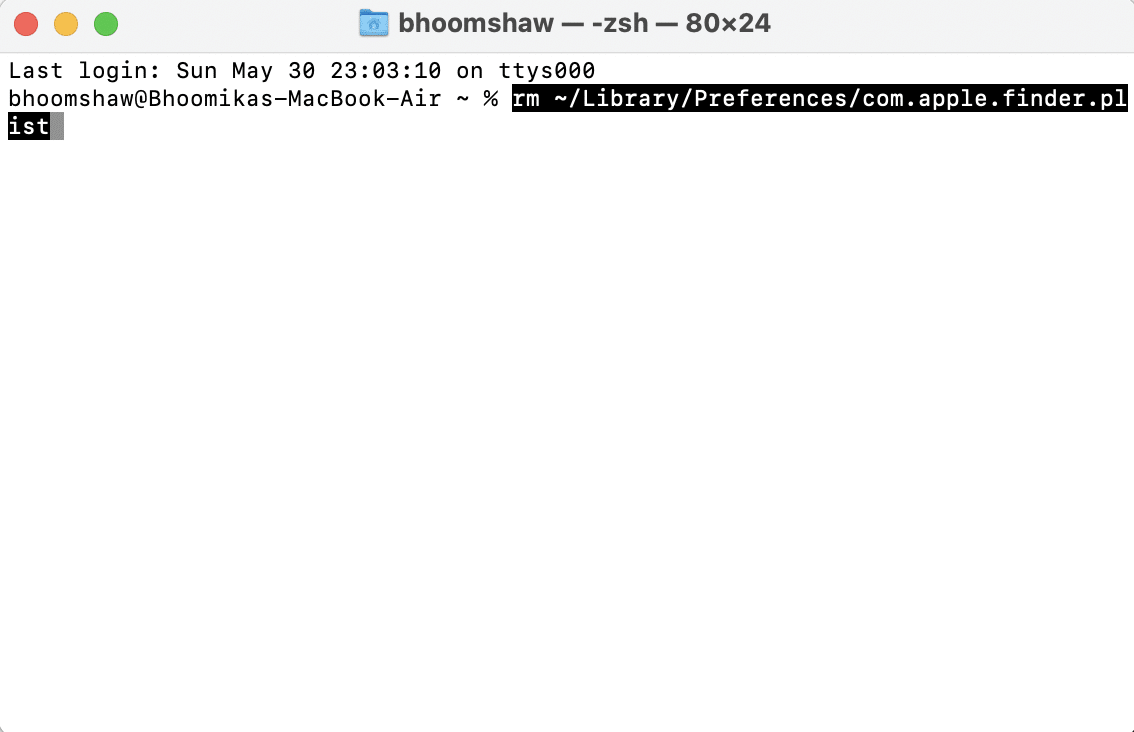
Это приведет к удалению всех настроек из папки скрытой библиотеки. Перезагрузите MacBook, и ваша проблема должна была быть решена.
Читайте также: Как использовать папку «Утилиты» на Mac
Метод 14: запустите первую помощь
Другой альтернативой решению проблемы с зависанием является запуск опции « Дисковая утилита », которая предустановлена на каждом MacBook. Эта функция сможет исправить любую ошибку фрагментации или разрешения диска на вашем ноутбуке, которая также может способствовать зависанию MacBook Air. Выполните указанные шаги, чтобы сделать то же самое:
1. Перейдите в Приложения и выберите Утилиты . Затем откройте Дисковую утилиту , как показано на рисунке.
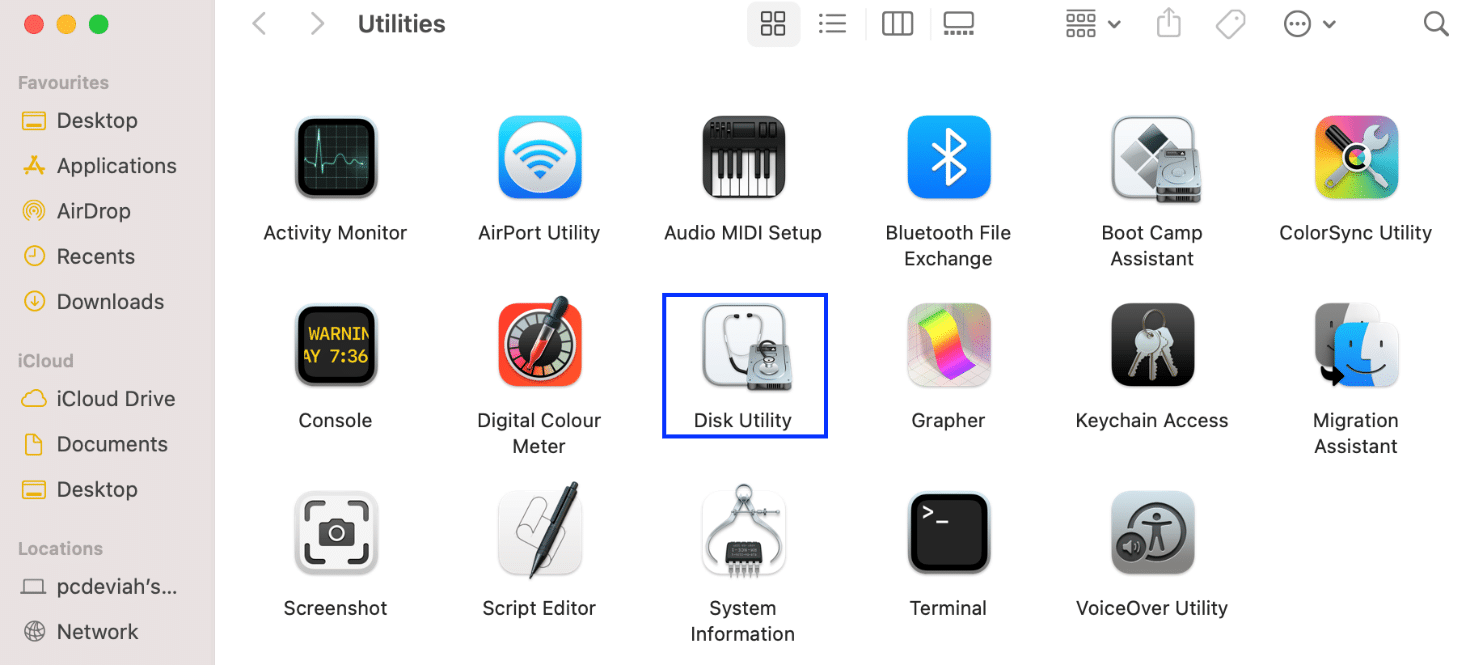
2. Выберите загрузочный диск вашего Mac, который обычно обозначается как Macintosh HD.
3. Наконец, нажмите « Первая помощь » и позвольте ему просканировать ваш компьютер на наличие ошибок и применить автоматическое восстановление, где это необходимо.
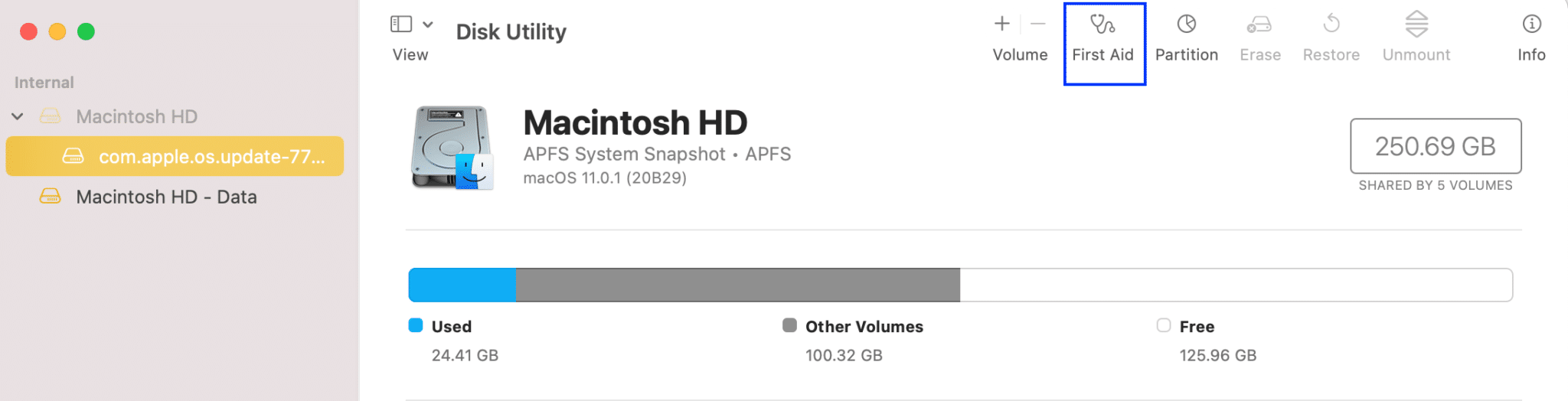
Рекомендуемые:
- Как исправить ошибку «Ошибка установки macOS»
- Исправить Safari, это соединение не является частным
- Как исправить iPhone, зависший или заблокированный
- Как исправить неработающую камеру Mac
Мы надеемся, что вы нашли ответ на вопрос, что делать, если MacBook Pro зависает в нашем руководстве. Обязательно сообщите нам, каким методом исправлена проблема с зависанием Mac. Оставляйте свои вопросы, ответы и предложения в разделе комментариев ниже.
